Epreuve acceptée : K. Nishi N.Nomoto J.Hoadley _______ _______ _______ Color440 booklet.fm Version A Format A5 3/1/00 R Booklet_Fr.fm Vérification 2 Tous droits réservés. La reproduction, l'enregistrement ou la diffusion de tout ou partie de ce manuel, sous quelque forme et par quelque moyen que ce soit, électronique, mécanique, photocopie, sonore ou autre, sont interdits sans l'autorisation écrite préalable de SEIKO EPSON CORPORATION. Les informations contenues dans le présent manuel ne s'appliquent qu'à l'imprimante EPSON décrite ciaprès. EPSON n'est pas responsable de l'éventuelle utilisation de ces renseignements avec d'autres imprimantes. La société SEIKO EPSON CORPORATION et ses filiales ne peuvent être tenues pour responsables des préjudices, pertes, coûts ou dépenses, subis par l'acquéreur de ce produit ou par des tiers, résultant d'un accident, d'une utilisation non conforme ou d'un abus, de modifications, de réparations ou de transformations non autorisées de ce produit, ou encore, de la non-observation (sauf aux Etats-Unis d'Amérique) des instructions d'utilisation et d'entretien émanant de SEIKO EPSON CORPORATION. SEIKO EPSON CORPORATION n'endosse aucune responsabilité en cas de dommages ou de problèmes pouvant survenir à la suite de l'utilisation d'accessoires ou de consommables autres que les produits originaux d'EPSON ou ceux qui sont agréés par la société SEIKO EPSON CORPORATION. EPSON et EPSON ESC/P sont des marques déposées de SEIKO EPSON CORPORATION. Microsoft, Windows et Windows NT sont des marques déposées de Microsoft Corporation. IBM est une marque déposée d'International Business Machines Corporation. Adobe et Acrobat sont des marques déposées et Acrobat Reader et une marque d’Adobe Systems Incorporated. Remarque générale : Tous les autres noms de produits mentionnés dans ce manuel ne le sont que dans un but d'identification et peuvent être des marques commerciales de leurs propriétaires respectifs. EPSON décline tout droit sur ces marques. Copyright © 2000 by Epson Deutschland GmbH, Düsseldorf. Français Imprimante matricielle à 24 aiguilles Obtention d'informations ■ Manuel Démarrage rapide (ce manuel) Contient des informations sur l'installation de l'imprimante et du logiciel de l'imprimante ainsi que sur la consultation de la documentation en ligne. Il fournit également des instructions sur l'utilisation quotidienne de l'appareil. Conservez ce manuel à proximité de l'imprimante. ■ Documentation en ligne Le CD-ROM fourni avec l'imprimante comporte de la documentation en ligne au format PDF ainsi que des conseils et d'autres informations. ■ Aide en ligne Fournit des informations et des instructions détaillées sur le logiciel de l'imprimante Windows qui contrôle votre imprimante. L'aide en ligne est automatiquement installée en même temps que le logiciel de l'imprimante. ■ Table des matières Consignes de sécurité importantes . . . . . . . . . . . . . . . . . . . . . . . . . . . . . . . . . 4 Symbole d'avertissement de la tête d'impression. . . . . . . . . . . . . . . . . . . . . . 5 Conformité ENERGY STAR . . . . . . . . . . . . . . . . . . . . . . . . . . . . . . . . . . . . . . 5 Symboles utilisés dans le manuel . . . . . . . . . . . . . . . . . . . . . . . . . . . . . . . . . . . 5 Installation de l'imprimante. . . . . . . . . . . . . . . . . . . . . . . . . . . . . . . . . . . . . . . 6 Déballage de l'imprimante . . . . . . . . . . . . . . . . . . . . . . . . . . . . . . . . . . . . 6 Choix de l'emplacement de l'imprimante . . . . . . . . . . . . . . . . . . . . . . . . . 7 Positionnement du bloc de papier en continu . . . . . . . . . . . . . . . . . . . . . 8 Installation ou remplacement de la cartouche de ruban . . . . . . . . . . . . . . 8 Fixation du guide papier. . . . . . . . . . . . . . . . . . . . . . . . . . . . . . . . . . . . . . 14 Branchement de l'imprimante. . . . . . . . . . . . . . . . . . . . . . . . . . . . . . . . . . 15 Connexion de l'imprimante à votre ordinateur . . . . . . . . . . . . . . . . . . . . . 16 Installation du logiciel de l'imprimante . . . . . . . . . . . . . . . . . . . . . . . . . . . . . 18 Installation du logiciel de l'imprimante sous Windows 95, 98 ou NT 4.0 18 Installation du logiciel de l'imprimante sous Windows 3.1 ou NT 3.5x . 19 Pour les applications DOS . . . . . . . . . . . . . . . . . . . . . . . . . . . . . . . . . . . . 20 Impression . . . . . . . . . . . . . . . . . . . . . . . . . . . . . . . . . . . . . . . . . . . . . . . . . . . . . 21 Impression sous Windows 95/98 et NT 4.0 . . . . . . . . . . . . . . . . . . . . . . . 21 Impression sous Windows 3.1 et NT 3.5x . . . . . . . . . . . . . . . . . . . . . . . . 22 Utilisation des manuels en ligne. . . . . . . . . . . . . . . . . . . . . . . . . . . . . . . . . . . . 22 Installation d'Adobe Acrobat Reader . . . . . . . . . . . . . . . . . . . . . . . . . . . . 23 Accès aux manuels en ligne . . . . . . . . . . . . . . . . . . . . . . . . . . . . . . . . . . . 23 Support technique . . . . . . . . . . . . . . . . . . . . . . . . . . . . . . . . . . . . . . . . . . . . . . . 24 L PapU booklet.fm Version A Format A5 3/1/00 Booklet_Fr.fm Vérification 2 Epreuve acceptée : K. Nishi N.Nomoto J.Hoadley _______ _______ _______ ■ Consignes de sécurité importantes Lisez ces instructions et conservez-les afin de pouvoir les consulter ultérieurement. Vous devez tenir compte de l’ensemble des avertissements et instructions qui figurent sur l'imprimante. ■ ■ ■ ■ ■ ■ ■ ■ Ne posez pas l'imprimante sur une surface instable, à proximité d'un radiateur ou d'une source de chaleur. Posez l'imprimante sur une surface plane. Elle ne fonctionnera pas correctement si elle ne repose pas à l'horizontale. N'obstruez pas et ne recouvrez pas les ouvertures d'aération pratiquées dans le coffret de l'imprimante. N'enfoncez pas d'objets à travers les fentes. Raccordez l'imprimante exclusivement à la source d'alimentation électrique indiquée sur la plaque signalétique. Connectez tous vos équipements à des prises murales équipées de dispositifs de mise à la terre. Evitez de connecter votre imprimante à un circuit électrique qui alimente des appareils susceptibles d'entraîner des variations de tension, tels que des photocopieurs ou des systèmes de climatisation. N'utilisez pas un câble d'alimentation endommagé ou effiloché. Si vous utilisez une rallonge, assurez-vous que l'intensité totale des appareils qui y sont reliés ne dépasse pas l'intensité supportée par la rallonge. En outre, vérifiez que l'intensité totale des produits branchés sur la prise murale ne dépasse pas l'intensité nominale de celle-ci. Débranchez l'imprimante avant de la nettoyer et utilisez exclusivement un linge humide. ■ Ne renversez jamais de liquide sur l'imprimante. ■ N'effectuez aucune autre opération d'entretien que celles décrites dans ce guide. ■ Débranchez l'imprimante du secteur et faites-la réparer par un technicien qualifié dans les cas suivants : Le câble d'alimentation ou la prise est endommagé ; du liquide a pénétré à l'intérieur de l'imprimante ; l'imprimante est tombée ou son châssis a été endommagé ; l'imprimante ne fonctionne pas correctement ou vous remarquez une diminution significative de ses performances. N'intervenez que sur les paramètres mentionnés dans les instructions de fonctionnement. ■ ■ K Les éléments de l'imprimante qui portent ce symbole peuvent être brûlants. Mettez l'imprimante hors tension et laissez-la refroidir quelques minutes avant de toucher les éléments qui portent ce symbole. Si vous envisagez d'utiliser l'imprimante en Allemagne, veillez à : prévoir une protection adéquate contre les courts-circuits et les surtensions, et protéger l'installation électrique du bâtiment par un disjoncteur de 16 ampères. 4 Consignes de sécurité importantes Epreuve acceptée : K. Nishi N.Nomoto J.Hoadley PapU booklet.fm Version A _______ _______ _______ Format A5 3/1/00 R Booklet_Fr.fm Vérification 2 ■ Symbole d'avertissement de la tête d'impression K Le symbole apposé sur la tête d'impression indique que celle-ci peut être brûlante. Ne touchez jamais la tête d'impression immédiatement après avoir utilisé l'imprimante. Laissez-la refroidir pendant quelques minutes avant de la toucher. ■ Conformité ENERGY STAR Le programme international bureautique ENERGY STAR résulte du partenariat volontaire conclu avec l'industrie informatique et bureautique en vue de promouvoir l'introduction d'ordinateurs personnels, de moniteurs, d'imprimantes, de télécopieurs, de photocopieurs et de numériseurs qui utilisent l'énergie de manière efficace afin de réduire la pollution de l'air engendrée par la production d'électricité. ■ Symboles utilisés dans le manuel Ce guide applique les conventions suivantes : w c Avertissement A respecter afin d'éviter tout accident corporel. Attention A respecter pour éviter d'endommager votre installation. Remarque : Contient des informations importantes et des conseils utiles concernant le fonctionnement de votre imprimante. Symbole d'avertissement de la tête d'impression 5 Français En sa qualité de partenaire ENERGY STAR, EPSON garantit que ce produit répond aux directives du programme ENERGY STAR d'économie d'énergie. L PapU booklet.fm Version A Format A5 3/1/00 Booklet_Fr.fm Vérification 2 Epreuve acceptée : K. Nishi N.Nomoto J.Hoadley _______ _______ _______ ■ Installation de l'imprimante ❚ Déballage de l'imprimante Outre ce guide, le carton de votre imprimante doit renfermer le CD-ROM du logiciel de l'imprimante EPSON, une Notice de déballage et les éléments suivants : imprimante cordon d'alimentation guide papier cartouche de ruban Remarque : Selon le modèle, le cordon d'alimentation peut être solidaire de l'imprimante. En outre, la forme de la fiche du cordon varie selon le pays d'achat de l'imprimante. Vérifiez donc si la fiche est adaptée à votre pays. c Attention : Il existe plusieurs modèles de cette imprimante, conçus pour différentes tensions d'alimentation, et il n'est pas possible de modifier la tension d'alimentation de l'appareil. Si la tension d'alimentation qui figure sur l'étiquette au dos de l'imprimante ne correspond pas à la tension secteur de votre pays, contactez votre revendeur. Avant d'installer et de mettre votre imprimante sous tension, retirez les éléments de protection qui l'entourent et qu'elle renferme. Procédez de la manière indiquée sur la Notice de déballage qui accompagne votre imprimante. 6 Installation de l'imprimante Epreuve acceptée : K. Nishi N.Nomoto J.Hoadley _______ _______ _______ PapU booklet.fm Version A Format A5 3/1/00 R Booklet_Fr.fm Vérification 2 Conservez les éléments d'emballage et de protection afin de pouvoir les réutiliser si vous êtes amené à expédier votre imprimante ultérieurement. Elle doit d'ailleurs toujours être transportée dans son emballage d'origine ou dans un emballage équivalent. ❚ Choix de l'emplacement de l'imprimante Au moment de choisir l'emplacement de votre imprimante, considérez attentivement les points suivants : ■ ■ ■ ■ ■ ■ ■ ■ ■ Posez l'imprimante sur une surface plane et stable. Elle ne fonctionnera pas correctement si elle ne repose pas à l'horizontale. Si nécessaire, choisissez un endroit où vous pourrez lui connecter facilement un câble d'interface réseau. Prévoyez un espace suffisant autour de l'imprimante pour permettre son utilisation et son entretien aisés. Evitez d'utiliser et de ranger l'imprimante dans des endroits soumis à des variations rapides de température et d'humidité. Protégez toujours l'imprimante des rayons directs du soleil, d'une luminosité intense, des sources de chaleur ainsi que de la poussière ou d'une humidité excessive. Evitez les endroits soumis à des chocs et des vibrations. Placez l'imprimante à proximité d'une prise murale de laquelle son cordon d'alimentation pourra être débranché facilement. Evitez les prises électriques commandées par un interrupteur mural ou un programmateur automatique. Une panne de secteur peut effacer les informations contenues dans la mémoire de votre imprimante ou de votre ordinateur. Evitez également les prises raccordées au même circuit électrique qu'un moteur de forte puissance ou d'autres appareils électriques susceptibles de faire varier la tension d'alimentation. Eloignez votre ordinateur des sources potentielles d'interférences électromagnétiques, notamment des enceintes et la base émettrice-réceptrice des téléphones sans fil. Choisissez une prise secteur raccordée à la terre et n'utilisez pas une prise multiple. Avant d'imprimer sur du papier en continu, assurez-vous que le chemin papier est libre et exempt de tout obstacle. (Reportez-vous à la section suivante) Si vous envisagez d'utiliser une table pour imprimante, suivez les recommandations suivantes : ■ ■ ■ Utilisez une table capable de supporter un poids d'au moins 20 kg. N'utilisez jamais une table sur laquelle l'imprimante serait inclinée. Veillez à toujours maintenir l'imprimante en position horizontale. Disposez le cordon d'alimentation et le câble d'interface de votre imprimante à l'écart du chemin papier. Dans la mesure du possible, fixez les câbles à un pied de la table. Installation de l'imprimante 7 Français ■ L PapU booklet.fm Version A Format A5 3/1/00 Epreuve acceptée : K. Nishi N.Nomoto J.Hoadley Booklet_Fr.fm Vérification 2 _______ _______ _______ ❚ Positionnement du bloc de papier en continu Avant d'imprimer sur du papier en continu, vous devez aligner le bloc de papier en continu sur le tracteur afin que le papier pénètre dans l'imprimante de façon régulière, comme illustré ci-dessous. arrière avant dessous ❚ Installation ou remplacement de la cartouche de ruban EPSON recommande d'utiliser la cartouche de ruban noir en tissu de marque EPSON (#7753) ou la cartouche de ruban de film EPSON (#7768). D'autres produits qui ne sont pas fabriqués par EPSON peuvent provoquer des dégâts qui ne sont pas couverts par les garanties dont bénéficie votre imprimante. w 1. 8 Avertissement : Vous devrez déplacer manuellement la tête d'impression pour installer ou remplacer la cartouche de ruban. Si vous venez d'utiliser l'imprimante, la tête d'impression est peut-être brûlante. Laissez-la refroidir quelques minutes avant de la toucher. Assurez-vous que l'imprimante est hors tension. Installation de l'imprimante Epreuve acceptée : K. Nishi N.Nomoto J.Hoadley _______ _______ _______ c PapU booklet.fm Version A Format A5 3/1/00 R Booklet_Fr.fm Vérification 2 Attention : Vous risquez d'endommager l'imprimante si vous déplacez la tête d'impression alors que l'appareil est sous tension. Si l'imprimante est raccordée à une prise secteur, débranchez-la. 3. Ouvrez le capot de l'imprimante par l'arrière, relevez-le à la verticale et détachez-le. 4. Relevez les pattes de chaque côté de l'unité de tension du papier, soulevez-la et retirez-la de l'imprimante. Rangez en lieu sûr l'unité de tension du papier. Français 2. Remarque : Si le tracteur tirant est installé, il n'est pas nécessaire de retirer l'unité de tension du papier. Installation de l'imprimante 9 L PapU booklet.fm Version A Format A5 3/1/00 Booklet_Fr.fm Vérification 2 10 Epreuve acceptée : K. Nishi N.Nomoto J.Hoadley _______ _______ _______ 5. Assurez-vous que la tête d'impression n'est pas brûlante. Si c'est le cas, laissez-la refroidir quelques minutes avant de la toucher. Faites-la ensuite glisser manuellement jusqu'au centre de l'imprimante. 6. Si une cartouche de ruban usagée est en place, saisissez la cartouche par la poignée et soulevez-la verticalement. Débarrassez-vous de la cartouche de ruban conformément aux règlements en vigueur dans votre pays. Installation de l'imprimante Epreuve acceptée : K. Nishi N.Nomoto J.Hoadley 7. _______ _______ _______ PapU booklet.fm Version A Format A5 3/1/00 R Booklet_Fr.fm Vérification 2 Retirez la nouvelle cartouche de ruban de son emballage. Tournez le bouton de tension du ruban dans le sens de la flèche afin de tendre convenablement le ruban. 8. Tenez la cartouche par la poignée et enfoncez-la fermement, puis appuyez sur ses deux extrémités pour que les crochets en plastique pénètrent dans les rainures. Installation de l'imprimante 11 Français bouton de tension du ruban L PapU booklet.fm Version A Format A5 3/1/00 Booklet_Fr.fm Vérification 2 9. Epreuve acceptée : K. Nishi N.Nomoto J.Hoadley _______ _______ _______ En vous aidant d'un objet pointu, notamment un stylo à bille, faites passer le ruban entre la tête d'impression et le guide ruban. Tournez le bouton de tension du ruban pour faire avancer le ruban. 10. Faites glisser la tête d'impression d'un bout à l'autre de sa course pour vous assurer qu'elle se déplace sans entrave. Vérifiez aussi que le ruban n'est ni tordu, ni froissé. 12 Installation de l'imprimante Epreuve acceptée : K. Nishi N.Nomoto J.Hoadley _______ _______ _______ PapU booklet.fm Version A Format A5 3/1/00 R Booklet_Fr.fm Vérification 2 12. Replacez le capot de l'imprimante en insérant d'abord les ergots avant dans les fentes de l'imprimante, puis abaissez le couvercle. Appuyez dessus jusqu'à ce qu'il émette un déclic. Remarque : La cartouche de ruban de film #7768 disponible en option s'installe de la même manière que la cartouche de ruban noir en tissu. Toutefois, vous devez respecter les consignes suivantes lorsque vous utilisez une cartouche de ruban de film : ❏ ❏ Imprimez sur du papier ordinaire uniquement. Placez le levier d'épaisseur du papier sur la position immédiatement inférieure. Installation de l'imprimante 13 Français 11. Pour replacer l'unité de tension du papier, abaissez-la sur les petites pattes de fixation de l'imprimante. Abaissez délicatement les deux extrémités de l'unité jusqu'à ce qu'elle émette un déclic. L PapU booklet.fm Version A Format A5 3/1/00 Booklet_Fr.fm Vérification 2 Epreuve acceptée : K. Nishi N.Nomoto J.Hoadley _______ _______ _______ ❚ Fixation du guide papier Pour installer le guide papier, procédez de la manière suivante : 1. Assurez-vous que le capot du guide papier est ouvert de la manière illustrée. Fixez le guide papier en glissant les rainures de sa base par-dessus les pattes de l'imprimante. Inclinez ensuite le guide papier vers l'arrière jusqu'à ce qu'il s'immobilise. unité de tension du papier capot du guide papier c 14 Attention : N'oubliez pas de faire glisser les rainures de la base du guide papier par-dessus les pattes qui se trouvent de chaque côté de l'imprimante. Installation de l'imprimante 2. _______ _______ _______ PapU booklet.fm Version A Format A5 3/1/00 Booklet_Fr.fm Vérification 2 Fermez le capot du guide papier. ❚ Branchement de l'imprimante 1. R Français Epreuve acceptée : K. Nishi N.Nomoto J.Hoadley Assurez-vous que l'imprimante est hors tension. Installation de l'imprimante 15 L PapU booklet.fm Version A Format A5 3/1/00 Booklet_Fr.fm Vérification 2 2. Epreuve acceptée : K. Nishi N.Nomoto J.Hoadley _______ _______ _______ Vérifiez si la tension d'alimentation qui figure sur l'étiquette apposée à l'arrière de l'imprimante est bien identique à la tension secteur fournie par la prise électrique. Assurez-vous aussi que le cordon d'alimentation de votre imprimante est adapté à la prise électrique. w Avertissement : Il n'est pas possible de modifier la tension d'alimentation de l'imprimante. Si la tension nominale ne correspond pas à la tension secteur, contactez votre revendeur. Ne branchez pas le cordon d'alimentation. 3. Si le cordon d'alimentation n'est pas connecté à l'imprimante, raccordez son extrémité adéquate à la prise d'alimentation secteur (AC) située à l'arrière de l'imprimante. 4. Branchez le cordon d'alimentation sur une prise secteur reliée à la terre. ❚ Connexion de l'imprimante à votre ordinateur L'imprimante possède deux connexions d'interface distinctes : une interface parallèle compatible IEEE-1284 et une interface de Type B en option. Si votre ordinateur exige un autre type d'interface d'imprimante, vous devriez pouvoir utiliser l'une des interfaces en option décrites dans le Guide de l’utilisateur en ligne. Procédez de la manière suivante pour connecter l'imprimante à votre ordinateur à l'aide d'un connecteur d'interface parallèle ou d'un connecteur de masse. 1. Assurez-vous que l'imprimante et l'ordinateur sont hors tension. 2. Branchez convenablement le connecteur du câble dans le connecteur d'interface parallèle. . connecteur d'interface parallèle 16 Installation de l'imprimante _______ _______ _______ PapU booklet.fm Version A Format A5 3/1/00 Booklet_Fr.fm Vérification 2 3. Rabattez les clips métalliques situés de chaque côté du connecteur jusqu'à ce qu'ils s'emboîtent correctement. 4. Si votre câble est muni d'un fil de masse, connectez ce dernier au connecteur de masse de l'imprimante, de la manière indiquée ci-dessous. 5. Branchez l'autre extrémité du câble sur l'ordinateur. Dès que vous avez connecté l'imprimante à votre ordinateur, installez le logiciel de l'imprimante de la manière décrite dans la section suivante. Installation de l'imprimante R 17 Français Epreuve acceptée : K. Nishi N.Nomoto J.Hoadley L PapU booklet.fm Version A Format A5 3/1/00 Booklet_Fr.fm Vérification 2 Epreuve acceptée : K. Nishi N.Nomoto J.Hoadley _______ _______ _______ ■ Installation du logiciel de l'imprimante Dès que vous avez connecté l'imprimante à votre ordinateur, vous devez installer le logiciel de l'imprimante que vous trouverez sur le CD-ROM livré avec votre imprimante. Le logiciel de l'imprimante comporte les éléments suivants : ■ ■ ■ Pilote d'impression Le pilote d'impression est le logiciel qui permet de “piloter” l'imprimante. Il permet notamment de définir la qualité d'impression, la résolution et le format du papier. EPSON Status Monitor 3 (Windows 95, 98 ou NT 4.0 uniquement) C'est l'utilitaire EPSON Status Monitor 3 qui vous renseigne sur les erreurs relevées au niveau de l'imprimante et affiche des informations relatives à l'état de celle-ci. EPSON Remote! (un utilitaire de configuration de l'imprimante exécuté sous DOS) L'utilitaire EPSON Remote! vous permet de modifier facilement les paramètres par défaut de l'imprimante à partir de l'écran de l'ordinateur. Pour plus d’informations, reportez-vous au Guide de l’utilisateur en ligne. Pour installer le logiciel de l'imprimante, reportez-vous à la section “Installation du logiciel de l'imprimante sous Windows 95, 98 ou NT 4.0” ou “ Installation du logiciel d'imprimante sous Windows 3.1 ou NT 3.5x”, plus loin dans cette section. Si vous utilisez DOS, reportez-vous à la section “Pour les applications DOS”. ❚ Installation du logiciel de l'imprimante sous Windows 95, 98 ou NT 4.0 Pour installer le logiciel de l'imprimante sous Windows 95, 98 ou NT 4.0, procédez de la manière suivante : Remarque : ❏ L'installation du logiciel de l'imprimante pour Windows NT 4.0 peut exiger des privilèges d'administrateur réseau. Pour plus d’informations, adressez-vous à votre administrateur. ❏ ❏ 18 Si vous souhaitez créer une version sur disquette du logiciel de l'imprimante à partir du CD-ROM, insérez le CD-ROM et démarrez le programme EPSETUP. Dans la boîte de dialogue qui s'affiche, cliquez sur le bouton pour créer une version sur disquette et suivez les instructions affichées. Si vous utilisez la version sur disquette du logiciel EPSON, effectuez une copie de sauvegarde de la (des) disquette(s) du logiciel de l'imprimante EPSON avant de procéder à l'installation. 1. Assurez-vous que l'imprimante et l'ordinateur sont hors tension. 2. Mettez le PC sous tension. Windows démarre automatiquement. Mettez ensuite l'imprimante sous tension. 3. Insérez le CD-ROM contenant le logiciel de l'imprimante dans votre lecteur de CD-ROM. La fonction de lecture automatique du lecteur de CD-ROM démarre instantanément le programme d'installation. Installation du logiciel de l'imprimante Epreuve acceptée : K. Nishi N.Nomoto J.Hoadley _______ _______ _______ PapU booklet.fm Version A Format A5 3/1/00 R Booklet_Fr.fm Vérification 2 Si le programme d'installation ne démarre pas automatiquement, cliquez sur Démarrer, puis sur Exécuter. Dans la boîte de dialogue Exécuter, tapez la lettre de votre lecteur de CD-ROM au niveau de la ligne de commande (par exemple, E:\), suivie de la commande START.EXE (par exemple, E:\START.EXE) et cliquez sur le bouton OK. 4. Sélectionnez les options requises et suivez les instructions affichées à l’écran. 5. Une fois que le logiciel de l'imprimante a été correctement installé, quittez le programme d'installation en cliquant sur le bouton dont l'icône représente une porte. Remarque : ❏ Si l'écran Nouveau périphérique détecté ou tout autre Assistant apparaît lorsque vous mettez votre ordinateur sous tension, cliquez sur Annuler et exécutez la procédure ci-dessus. ❏ La durée de l'installation varie selon l'ordinateur. Pour plus d'informations sur l'ouverture et l'utilisation du logiciel, reportez-vous à la section “Impression” dans ce manuel ou au Chapitre 4 du Guide de l’utilisateur en ligne. EPSON Status Monitor 3 est installé en même temps que le pilote d'impression pour Windows 95, 98 ou NT 4.0. Pour plus d'informations sur l'installation et l'utilisation de l'utilitaire Status Monitor, reportez-vous au chapitre 6 du Guide de l’utilisateur en ligne. ❚ Installation du logiciel de l'imprimante sous Windows 3.1 ou NT 3.5x Procédez de la manière suivante pour installer le logiciel de l'imprimante sous Windows 3.1 ou NT 3.5x. Remarque : L'installation du logiciel de l'imprimante pour Windows NT 3.5x peut exiger des privilèges d'administrateur réseau. Pour plus d’informations, adressez-vous à votre administrateur. 1. Assurez-vous que Windows 3.1 est en cours d'exécution et que la fenêtre du Gestionnaire de programmes est ouverte. 2. Dans le lecteur de CD-ROM, insérez le CD-ROM du logiciel de l'imprimante EPSON que vous avez reçu. Remarque : Si votre système est dépourvu d'un lecteur de CD-ROM, vous pouvez créer une version sur disquette à partir de laquelle vous installerez le logiciel de l'imprimante. Installation du logiciel de l'imprimante 19 Français Remarque : Si votre lecteur de CD-ROM porte une lettre autre que “E”, remplacez-la par la lettre appropriée. Le programme d'installation démarre. La suite de la procédure d'installation est pilotée par menu. Autrement dit, vous pouvez sélectionner les options que vous souhaitez installer en cliquant simplement avec la souris dans la liste affichée à l'écran. Le reste de l'installation est automatique et vous ne devez plus fournir aucune autre information. L PapU booklet.fm Version A Format A5 3/1/00 Booklet_Fr.fm Vérification 2 3. Epreuve acceptée : K. Nishi N.Nomoto J.Hoadley _______ _______ _______ Dans le menu Fichier, choisissez Exécuter. La boîte de dialogue Exécuter s'affiche. Dans la zone Ligne de commande, tapez E:\START, puis cliquez sur OK. Remarque : Si votre lecteur de CD-ROM porte une lettre différente de “E”, remplacez-la par la lettre appropriée. Le programme d'installation démarre. La suite de la procédure d'installation est pilotée par menu. Autrement dit, vous pouvez sélectionner les options que vous souhaitez installer en cliquant simplement avec la souris dans la liste affichée à l'écran. Le reste de l'installation est automatique et vous ne devez plus fournir aucune autre information. 4. Sélectionnez les options requises et suivez les instructions affichées. 5. Une fois que le logiciel de l'imprimante a été correctement installé, quittez le programme d'installation en cliquant sur le bouton dont l'icône représente une porte. Le programme d'installation sélectionne automatiquement cette imprimante comme imprimante par défaut pour les applications Windows. Pour plus d'informations sur l'ouverture et l'utilisation du logiciel, reportez-vous à la section “Impression” dans ce manuel ou au Chapitre 4 du Guide de l’utilisateur en ligne. ❚ Pour les applications DOS Pour contrôler l'imprimante à partir d'applications DOS, vous devez sélectionner celleci ou une autre imprimante disponible dans la liste des imprimantes de votre application. Choisissez l'imprimante EPSON LQ-580 à l'étape appropriée de la procédure d'installation ou de configuration de votre application DOS. Si la liste affichée dans votre application ne comporte pas l'imprimante LQ-580, choisissez la première imprimante disponible dans la liste suivante : 20 Installation du logiciel de l'imprimante Epreuve acceptée : K. Nishi N.Nomoto J.Hoadley _______ _______ _______ PapU booklet.fm Version A Format A5 3/1/00 R Booklet_Fr.fm Vérification 2 Remarque : Si la liste de votre application ne propose aucune des alternatives ci-dessus, contactez l'éditeur de logiciel et renseignez-vous sur la disponibilité d'une mise à jour. ■ Impression ❚ Impression sous Windows 95/98 et NT 4.0 1. Choisissez Configuration de l'impression ou Imprimer dans le menu Fichier de votre application. La boîte de dialogue Imprimer ou Configuration de l'impression s'affiche. 2. Assurez-vous que vous avez bien sélectionné votre imprimante et cliquez sur Imprimante, Configurer, Propriétés ou Options. (Selon le cas, il se peut que vous deviez cliquer sur plusieurs de ces boutons.) La fenêtre Propriétés ou Propriétés du document apparaît, et vous voyez s'afficher les menus Papier et Graphiques (Windows 95/98) ou les menus Mise en page et Avancées (Windows NT 4.0). Ces menus contiennent les paramètres du pilote d'impression. 3. Pour afficher un menu, cliquez sur l'onglet correspondant en haut de la fenêtre. 4. Une fois que les paramètres du pilote d'impression ont été définis, cliquez sur OK pour les appliquer, ou sur Restaurer les options par défaut (Windows 95/98) ou Annuler (Windows NT) pour rétablir les valeurs antérieures de ces paramètres. 5. Cliquez sur OK dans la boîte de dialogue Imprimer ou Configuration de l'impression pour lancer l'impression du travail. Impression 21 Français LQ-580 LQ-870 LQ-570/570+ LQ-850+ LQ-850 LQ-510/550 LQ-200 LQ-500 LQ-860+ LQ-2550 LQ-2500 LQ-800 LQ-1500 L PapU booklet.fm Version A Format A5 3/1/00 Booklet_Fr.fm Vérification 2 Epreuve acceptée : K. Nishi N.Nomoto J.Hoadley _______ _______ _______ ❚ Impression sous Windows 3.1 et NT 3.5x 1. Choisissez Configuration de l'impression ou Imprimer dans le menu Fichier de votre application. La boîte de dialogue Imprimer ou Configuration de l'impression s'affiche. 2. Assurez-vous que vous avez bien sélectionné votre imprimante et cliquez sur Imprimante, Configurer, Propriétés ou Options. (Il se peut que vous deviez cliquer sur une combinaison de ces boutons.) La boîte de dialogue Options (Windows 3.1) ou la boîte de dialogue Propriétés du document (Windows NT 3.5x) apparaît. 3. Lorsque vous avez défini les paramètres du pilote d'impression, cliquez sur OK pour les appliquer, ou sur Annuler pour annuler vos modifications. 4. Cliquez sur OK dans la boîte de dialogue Imprimer ou Configuration de l'impression pour lancer l'impression du travail. ■ Utilisation des manuels en ligne Le CD-ROM fourni avec votre imprimante comporte plusieurs manuels en ligne au format PDF (Portable Document Format). Les fichiers PDF peuvent être ouverts sur différentes plates-formes (notamment Windows, Macintosh, Unix, etc.). Il s'agit des manuels électroniques qui présentent la même mise en page, les mêmes illustrations, les mêmes tableaux, etc. qu'une documentation imprimée. Vous pouvez afficher le manuel en ligne sur l'écran de votre ordinateur et en tirer éventuellement une copie papier sur n'importe quelle imprimante connectée à votre ordinateur. Il s'agit des manuels en ligne suivants : ■ ■ Guide de l'utilisateur Contient des informations exhaustives sur les fonctions, l'entretien, le dépannage et les caractéristiques techniques de l'imprimante. Lisez ce manuel si vous recherchez des informations détaillées sur l'imprimante LQ-580. Aide-mémoire Fournit des instructions sur l'utilisation quotidienne de l'appareil. Conservez ce manuel à proximité de l'imprimante. Pour accéder à un manuel en ligne, vous devez installer Adobe® Acrobat® ReaderTM sur votre système. Adobe Acrobat Reader est une application conviviale pour l'affichage et l'impression des manuels en ligne. Elle possède de nombreuses fonctionnalités pour consulter ces manuels et retrouver facilement les informations que vous recherchez. Vous pouvez les lire en ligne directement à l'écran de l'ordinateur, ou les imprimer afin de pouvoir les consulter ultérieurement. Pour plus d'informations sur l'utilisation d'Adobe Acrobat Reader, reportez-vous à son aide en ligne. Si Acrobat Reader est déjà installé sur votre ordinateur, vous pouvez passer directement à la section suivante. Remarque : Si Adobe Acrobat Reader n'est pas installé sur votre ordinateur, le manuel ne s'ouvre pas et un message d'erreur s'affiche. 22 Utilisation des manuels en ligne Epreuve acceptée : K. Nishi N.Nomoto J.Hoadley _______ _______ _______ PapU booklet.fm Version A Format A5 3/1/00 R Booklet_Fr.fm Vérification 2 ❚ Installation d'Adobe Acrobat Reader 1. Insérez le CD-ROM du logiciel de l'imprimante EPSON dans votre lecteur de CD-ROM. Windows 95/98/NT 4.0 : Le programme d'installation qui figure sur le CD-ROM démarre automatiquement et affiche l'écran de démarrage. Si le programme d'installation ne démarre pas automatiquement, cliquez sur le bouton Démarrer, puis sur Exécuter et tapez la commande E:\Start.exe pour démarrer le programme d'installation. Windows 3.1x/NT 3.51 : Sélectionnez Exécuter dans le menu Fichier, puis tapez la commande E:\Start.exe pour démarrer le programme d'installation. Remarque : Si votre lecteur de CD-ROM porte une lettre autre que E, remplacez-la par la lettre appropriée. 2. Sélectionnez la langue de votre choix. 3. Sélectionnez Manuels en ligne, puis Installer Acrobat Reader et suivez les instructions affichées. Une fois Acrobat Reader installé sur votre ordinateur, vous pouvez accéder aux manuels en ligne. ❚ Accès aux manuels en ligne Le programme d'installation livré sur le CD-ROM vous offre deux possibilités d'accès aux manuels en ligne : à partir du CD-ROM ou du disque dur de votre ordinateur. Remarque : Pour accéder au manuel en ligne à partir de votre disque dur, vous devez d'abord l'installer sur votre ordinateur. 1. Insérez le CD-ROM du logiciel de l'imprimante EPSON dans votre lecteur de CD-ROM. Windows 95/98/NT 4.0 : Le programme d'installation qui figure sur le CD-ROM démarre automatiquement et affiche l'écran de démarrage. Si le programme d'installation ne démarre pas automatiquement, cliquez sur le bouton Démarrer, puis sur Exécuter et tapez la commande E:\Start.exe pour démarrer le programme d'installation. Remarque : Si votre lecteur de CD-ROM porte une lettre autre que E, remplacez-la par la lettre appropriée. Windows 3.1x/NT 3.51 : Cliquez sur Exécuter dans le menu Fichier, puis tapez la commande E:\Start.exe pour démarrer le programme d'installation. Utilisation des manuels en ligne 23 Français Remarque : Si votre lecteur de CD-ROM porte une lettre autre que E, remplacez-la par la lettre appropriée. L PapU booklet.fm Version A Format A5 3/1/00 Booklet_Fr.fm Vérification 2 Epreuve acceptée : K. Nishi N.Nomoto J.Hoadley _______ _______ _______ Remarque : Si votre lecteur de CD-ROM porte une lettre autre que E, remplacez-la par la lettre appropriée. 2. Sélectionnez la langue de votre choix. 3. Sélectionnez Manuels en ligne. Le programme d'installation affiche les noms des manuels en ligne disponibles. Sélectionnez le manuel en ligne de votre choix. Sélectionnez nom du manuel - Lire si vous souhaitez ouvrir le manuel en ligne à partir du CD-ROM. Acrobat Reader démarre automatiquement et le manuel en ligne s'ouvre. Remarque : Si vous souhaitez copier les manuels en ligne sur le disque dur de votre système, sélectionnez nom du manuel – Installation sur le PC. Si vous le souhaitez, vous pouvez supprimer à tout moment le manuel du disque dur. Suivez les instructions du CD-ROM. Une fois les manuels en ligne installés sur le disque dur, procédez de la manière suivante : ❏ ❏ Windows 95/98/NT 4.0 : Cliquez sur le bouton Démarrer, pointez sur Programmes, puis sur EPSON. Cliquez sur le nom du manuel en ligne. Acrobat Reader démarre automatiquement et le manuel en ligne s'ouvre. Windows 3.1x/NT 3.51 : Ouvrez le groupe de programmes EPSON. Cliquez sur le nom du manuel en ligne. Acrobat Reader démarre automatiquement et le manuel en ligne s'ouvre. ■ Support technique La ligne du support technique et du service après-vente EPSON est à votre disposition pour toute aide urgente. Vous trouverez le numéro de téléphone ainsi que d'autres informations importantes, applicables dans votre pays, dans la brochure Service aprèsvente et support, fournie avec votre appareil. 24 Support technique ">
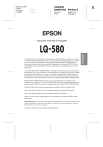
Öffentlicher Link aktualisiert
Der öffentliche Link zu Ihrem Chat wurde aktualisiert.